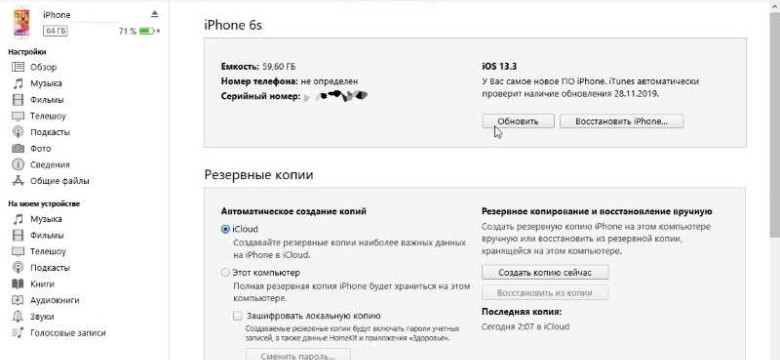
Программа айтюнс - это мощный инструмент для синхронизации и управления вашими устройствами на iOS, включая iPhone и iPad. Для получения новых функций и исправления ошибок регулярно выпускаются обновления itunes.
Чтобы обновить itunes до новой версии, вам потребуется скачать программу на официальном сайте apple или использовать встроенный авто-обновлятор. Если вы уже установили itunes, процесс обновления будет простым и быстрым.
Для того чтобы скачать и обновить itunes, откройте программу и перейдите в меню "Справка". Там вы найдете пункт "Проверить наличие обновлений". Нажмите на него и программа автоматически проверит, доступно ли новое обновление. Если обновление найдено, вы увидите оповещение, в котором вам будет предложено скачать новую версию itunes.
После того, как вы скачали новую версию itunes, следуйте инструкциям на экране для завершения процесса установки. Это займет всего несколько минут. После установки новой версии itunes, вы сможете наслаждаться всеми новыми функциями и исправлениями ошибок, предоставленными Apple.
Как обновить айтюнс: пошаговая инструкция для пользователей iOS
Шаг 1: Проверьте текущую версию iTunes
Перед тем, как начать обновление, необходимо узнать текущую версию iTunes на вашем устройстве. Для этого выполните следующие действия:
- Откройте iTunes на своем устройстве.
- Нажмите на кнопку "Справка" в верхней панели меню.
- Выберите вкладку "О программе iTunes".
- Узнайте текущую версию iTunes, которая отображается рядом с названием программы.
Шаг 2: Проверьте наличие новой версии iTunes
После того, как вы узнали текущую версию iTunes, проверьте наличие новой версии программы на официальном сайте Apple или в самом iTunes:
- Откройте iTunes на своем устройстве.
- Нажмите на кнопку "Справка" в верхней панели меню.
- Выберите вкладку "Поиск обновлений".
- Дождитесь окончания поиска и узнайте о наличии новой версии iTunes для скачивания и установки.
Шаг 3: Скачайте и установите новую версию iTunes
После того, как вы узнали о наличии новой версии iTunes, выполните следующие действия для скачивания и установки:
- Откройте официальный сайт Apple или iTunes.
- Найдите раздел, содержащий информацию о последней версии iTunes.
- Нажмите на кнопку "Скачать" или "Обновить".
- Дождитесь окончания скачивания программы.
- Запустите загруженный файл и следуйте указаниям инсталлятора для установки новой версии iTunes.
- После завершения установки, перезагрузите устройство, чтобы изменения вступили в силу.
Теперь вы знаете, как обновить айтюнс до новой версии на устройствах iOS. Пользуйтесь всеми новыми функциями и улучшениями, которые предлагает Apple!
Скачать последнюю версию iTunes
Для того чтобы обновить программу iTunes на своем устройстве, необходимо скачать новую версию программы. Это позволит получить доступ ко всем последним функциям и исправлениям ошибок.
Скачать новую версию iTunes можно с официального сайта Apple. Для этого выполните следующие действия:
- Откройте любой веб-браузер и введите в адресной строке "www.apple.com/ru/itunes/download/".
- На открывшейся странице найдите и нажмите на кнопку "Скачать iTunes".
- Выберите операционную систему, под которую вы скачиваете программу (Windows или macOS).
- Нажмите на кнопку "Скачать".
После того, как новая версия iTunes будет скачана на ваш компьютер, выполните следующие шаги, чтобы установить обновление:
- Запустите скачанную программу.
- Пройдите по всем шагам мастера установки.
- Дождитесь завершения установки новой версии iTunes.
- После завершения установки, можно запустить программу и наслаждаться всеми новыми функциями и улучшениями.
Теперь вы знаете, как скачать и установить новую версию iTunes. Следуйте этой инструкции, чтобы всегда быть в курсе последних обновлений и иметь доступ к новым функциям и исправлениям ошибок.
Закрыть все запущенные программы
Перед тем, как начать обновление айтюнс, важно закрыть все запущенные программы на вашем устройстве. Это поможет избежать возможных конфликтов во время установки новой версии itunes.
Для этого следуйте инструкциям:
- Завершите все активные процессы, связанные с программой itunes.
- Выполните соответствующую команду для закрытия программы.
- На Windows: щелкните правой кнопкой мыши на иконке itunes в панели задач и выберите "Закрыть".
- На Mac: выберите itunes в меню "Программы", затем выберите "Завершить работу".
- Убедитесь, что ни одна другая программа, связанная с айтюнс, не запущена. Если есть другие открытые окна itunes, закройте их.
После того, как вы закрыли все запущенные программы, переходите к следующему шагу - скачиванию обновления айтюнс и его установке.
Подключить устройство iOS к компьютеру
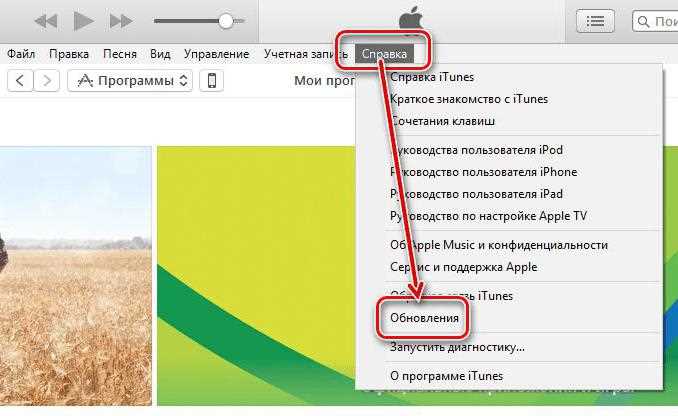
Для обновления айтюнса и установки новой версии программы необходимо подключить устройство iOS к компьютеру с помощью USB-кабеля. Воспользуйтесь следующими шагами:
- Скачайте программу "itunes" на официальном сайте Apple, если у вас еще не установлена новая версия. Перейдите на сайт apple.com и найдите раздел "itunes". Скачайте программу на компьютер.
- Подключите свое устройство iOS к компьютеру с помощью USB-кабеля. Подключите один конец к компьютеру, а другой – к устройству iOS.
- После подключения устройства к компьютеру, запустите программу "itunes". Если у вас установлена новая версия айтюнса, программа автоматически откроется.
- Если у вас не установлена последняя версия айтюнса, программа может предложить обновить ее. В таком случае, примите предложение об обновлении и дождитесь завершения процесса обновления.
- Если программа не предлагает обновиться, проверьте наличие новой версии айтюнса в разделе "Справка" или "Настройки" программы и скачайте последнюю версию itunes с официального сайта Apple.
- После скачивания новой версии айтюнса, запустите программу и подключите устройство iOS к компьютеру. Айтюнс должен самостоятельно обновиться.
После успешного обновления aйтюнса вы сможете использовать его для управления и синхронизации своего устройства iOS.
Открыть iTunes
Для того чтобы обновить iTunes до новой версии, вам необходимо открыть программу iTunes на вашем устройстве.
Шаг 1: Проверьте текущую версию
Прежде чем скачать и установить новую версию iTunes, убедитесь, что у вас установлена старая версия программы. Для этого откройте iTunes и перейдите в раздел "Справка".
В меню "Справка" выберите опцию "О программе iTunes".
В открывшемся окне вы увидите информацию о текущей установленной версии iTunes.
Шаг 2: Скачайте новую версию iTunes
Для скачивания новой версии iTunes перейдите на официальный сайт программы. В поисковой строке введите запрос "скачать iTunes" или "скачать айтюнс".
На странице загрузки выберите вашу операционную систему (Windows или macOS) и нажмите на кнопку "Скачать".
Шаг 3: Обновите программу iTunes
После того как новая версия iTunes будет скачана, откройте установочный файл и следуйте инструкциям на экране, чтобы обновить программу.
После успешной установки новой версии iTunes, запустите программу и проверьте, что она обновилась до актуальной версии.
Теперь вы знаете, как открыть iTunes и обновить его до новой версии. Пользуйтесь программой iTunes с улучшенной функциональностью и исправленными ошибками.
"В меню выбрать "Помощь" и "Проверить наличие обновлений"
Чтобы получить самую новую версию программы iTunes и обновить ее на своем устройстве iOS, следуйте указаниям ниже:
Шаг 1: Открыть программу iTunes
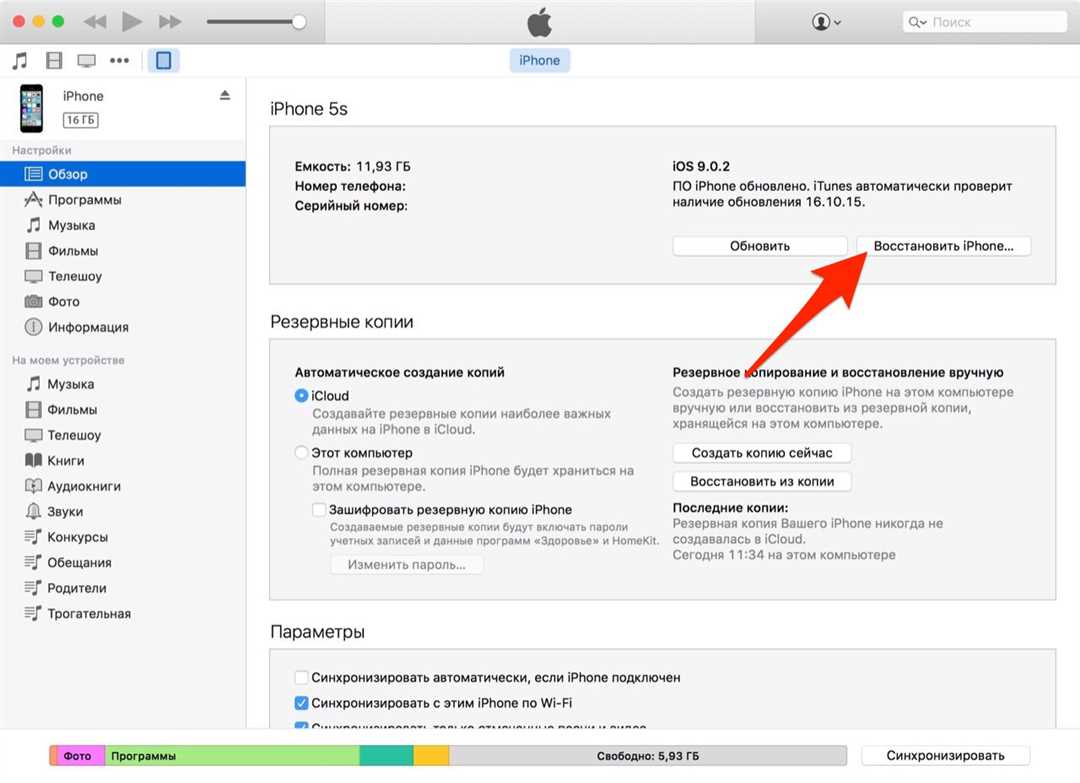
Перейдите к своему рабочему столу или папке, где находится программа iTunes, и откройте ее, дважды щелкнув на значке программы.
Шаг 2: Выбрать "Помощь"
Разместившись в программе iTunes, прокрутите верхнюю панель вашего экрана и найдите раздел "Помощь" в основном меню программы. Щелкните на нем, чтобы открыть доступ к дополнительным параметрам и функциям iTunes.
Шаг 3: Проверить наличие обновлений
В выпадающем меню "Помощь" выберите пункт "Проверить наличие обновлений". Программа iTunes автоматически проверит, доступна ли новая версия для обновления. Если новая версия iTunes доступна для скачивания и установки, появится окно с информацией об обновлении
Важно помнить, что iTunes может автоматически предупредить вас о наличии новой версии программы и спросить, желаете ли вы обновить iTunes. В таком случае, выполнение шагов 2 и 3 может быть опущено.
| Действие | Описание |
|---|---|
| Шаг 1 | Найти программа iTunes на рабочем столе или в папке и открыть ее. |
| Шаг 2 | Выбрать раздел "Помощь" в основном меню программы iTunes. |
| Шаг 3 | В меню "Помощь" выбрать "Проверить наличие обновлений". |
Следовать инструкциям на экране
После скачивания новой версии программы iTunes на ваш компьютер, запустите установочный файл, чтобы начать процесс обновления. При установке новой версии вам предложат выбрать язык установки и применить соглашение о лицензии.
После принятия соглашения о лицензии, нажмите "Далее" и следуйте дальнейшим инструкциям на экране. Обычно установка новой версии программы iTunes происходит автоматически, и вам необходимо просто подтверждать выбранные опции.
Если вам будет предложено выполнить какие-либо дополнительные действия, следуйте указаниям на экране и выполняйте их по порядку. Это может включать в себя перезапуск компьютера или подключение вашего устройства iOS.
После завершения процесса обновления iTunes запустите программу на вашем компьютере. Если обновление прошло успешно, вы будете видеть новую версию программы и новые функции, доступные для использования.
Часто задаваемые вопросы:
Что делать, если установка новой версии iTunes занимает слишком много времени?
Если установка новой версии iTunes занимает слишком много времени, проверьте скорость вашего интернет-соединения. Если у вас медленное соединение, процесс установки может занять больше времени. Подождите, пока установка завершится, и не прерывайте процесс. Если проблема сохраняется, попробуйте скачать новую версию программы снова.
Как проверить, что у меня установлена последняя версия iTunes?
Чтобы проверить, установлена ли у вас последняя версия iTunes, откройте программу и перейдите в раздел "Справка" или "О программе". Там вы сможете увидеть номер версии программы и, если необходимо, скачать и установить последнюю доступную версию.
Что делать, если установка новой версии iTunes не выполняется?
Если у вас возникли проблемы с установкой новой версии программы iTunes, попробуйте перезапустить компьютер и выполнить установку снова. Если проблема сохраняется, проверьте наличие обновлений на вашем компьютере и убедитесь, что нет конфликтующих программ или настроек, мешающих установке. Если проблема не устраняется, обратитесь в службу поддержки Apple для получения дополнительной помощи.
Дождаться завершения процесса обновления
После того как вы скачали новую версию программы iTunes, вам необходимо дождаться завершения процесса обновления. Длительность этого процесса зависит от скорости вашего интернет-соединения и размера загруженного файла.
Во время обновления iTunes компьютер должен быть подключен к интернету, так как программа загружает обновление из сети. Во время загрузки и установки новой версии программы iTunes не рекомендуется запускать другие приложения или процессы на вашем компьютере.
Как только процесс обновления завершится, вы сможете воспользоваться обновленной программой iTunes. Вам необходимо будет запустить программу и войти в свой аккаунт iTunes, чтобы начать использовать новые функции и возможности, которые предлагает обновленная версия программы.
Теперь вы знаете, как обновить iTunes, скачать новую версию программы и дождаться завершения процесса обновления. Обновление iTunes позволит вам использовать все новые функции и улучшения, которые разработчики Apple предложили в новой версии программы.
Перезапустить iTunes и проверить обновление
После установки новой версии айтюнс, вам необходимо перезапустить программу и проверить наличие последних обновлений. Вот пошаговая инструкция:
- Закройте iTunes, если она уже запущена на вашем устройстве.
- Откройте iTunes снова.
- В верхней панели меню выберите пункт "Справка".
- В выпадающем меню выберите "Проверить наличие обновлений".
- iTunes автоматически проверит наличие новой версии программы.
- Если обнаружится новая версия айтюнс, вы увидите сообщение о возможности ее загрузки и установки.
- Нажмите на кнопку "Скачать" или "Обновить", чтобы скачать новую программу iTunes.
- Дождитесь окончания загрузки новой версии iTunes.
- Когда загрузка закончится, следуйте инструкциям на экране, чтобы установить новую версию айтюнс на ваше устройство.
Теперь у вас есть новая версия айтюнс и вы можете наслаждаться ее новыми функциями и улучшениями.
Видео:
iPhone (Айфон) висит на яблоке - восстановление данных после переполнения памяти телефона
iPhone (Айфон) висит на яблоке - восстановление данных после переполнения памяти телефона by Remdevice сервисный центр 32,585 views 1 year ago 16 minutes
Вопрос-ответ:
Как обновить айтюнс на своем устройстве?
Для обновления айтюнс на вашем устройстве, вам нужно открыть приложение AppStore и перейти на вкладку "Обновления". На этой вкладке вы найдете список доступных обновлений для всех ваших установленных приложений, включая айтюнс. Нажмите кнопку "Обновить" рядом с названием iTunes, и процесс обновления начнется. После завершения обновления, вы сможете использовать последнюю версию айтюнс с новыми функциями и исправлениями ошибок.
Как обновить айтюнс на компьютере?
Для обновления айтюнс на вашем компьютере, вам нужно запустить само приложение айтюнс. Затем перейдите в меню "Справка" и выберите "Поиск обновлений". Айтюнс автоматически проверит наличие обновлений и предложит установить последнюю версию программы. Нажмите кнопку "Обновить" и следуйте инструкциям на экране, чтобы завершить процесс обновления. После перезагрузки айтюнс будет обновлен до последней версии.
Где скачать новую версию айтюнс?
Вы можете скачать новую версию айтюнс с официального сайта Apple. Просто откройте ваш любимый браузер и перейдите на сайт apple.com. Затем найдите страницу поддержки или раздел загрузок, где вы сможете найти ссылку на загрузку айтюнс. Нажмите на ссылку и следуйте инструкциям на экране, чтобы скачать и установить новую версию айтюнс на ваш компьютер. После установки вы сможете пользоваться последними обновлениями и исправлениями ошибок в программе.




































